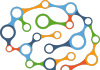Помилка unarc.dll – це поширена проблема, з якою постійно стикаються більшість геймерів.
Проблема може з’являтися поза залежності від встановленої на комп’ютері операційної системи сімейства «Віндоус».
Перш ніж почати які-небудь дії щодо усунення неполадки з бібліотекою, слід виконати наступні дії:
- Вимкніть працює на комп’ютері антивірус. Також необхідно відключити брандмауер;
- Вимкни SmartScreen;
- Перевстановіть архіватор. Можливо, установка не може початися тільки з-за некоректної роботи. Щоб перевірити функціонал програми, спробуйте запакувати і розпакувати будь-який файл.
Розглянемо найпоширеніші причини помилок.
Зміст
Причини помилки unarc.dll
Помилка з системної бібліотекою виникає при розпакуванні програм і репаков ігор в ОС Windows.
Також ця проблема виникає, якщо після розпакування ви встановлюєте repack інсталятором Inno.
Як наслідок установник повернув код помилки 7 і з’явилося повідомлення про те, що архів пошкоджений:

Установник повернув код помилки 7: «архів пошкоджений»
Також повідомлення про неполадки може мати інший код. Приміром, після невдалої спроби запустити інсталятор, установник повернув код помилки 1:

Установник повернув код помилки 1
Ще помилка бібліотеки unarc.dll може з’явитися, якщо установник не зміг зчитати дані, необхідні для продовження інсталяції. На рисунку нижче ISDone.dll повернув код помилки 6.
Таке відбувається, якщо архів неробочий («битий»).
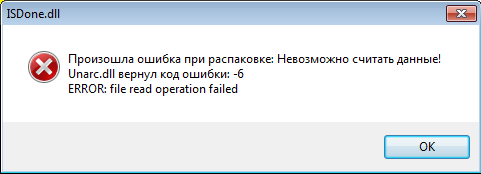
ISDone.dll повернув код помилки 6
Тепер розглянемо детально, як виправити всі вищезгадані коди неполадки.
Як виправити код помилки 1?
Проблема з кодом 1 говорить про те, що сталася помилка при розпаковуванні. При цьому архів без проблем можна розпакувати на інших пристроях.
Суть проблеми полягає в тому, що на комп’ютері включений захисник, який не дає розпакувати архів і зробити установку програми або гри.
Відповідно, необхідно відключити захисник:
- Зайдіть в панель управління і текстовому полі для пошуку введіть слово «захисник»;
- Знайдіть потрібний результат пошуку і натисніть на нього (Рисунок 4);
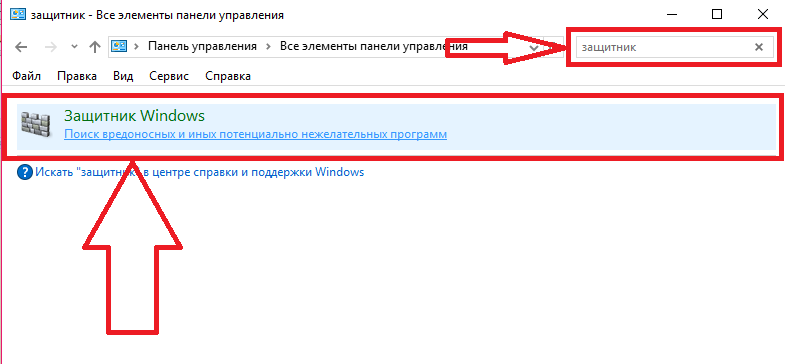
Включення захисника через панель управління
- У вікні, натисніть кнопку «параметри»;
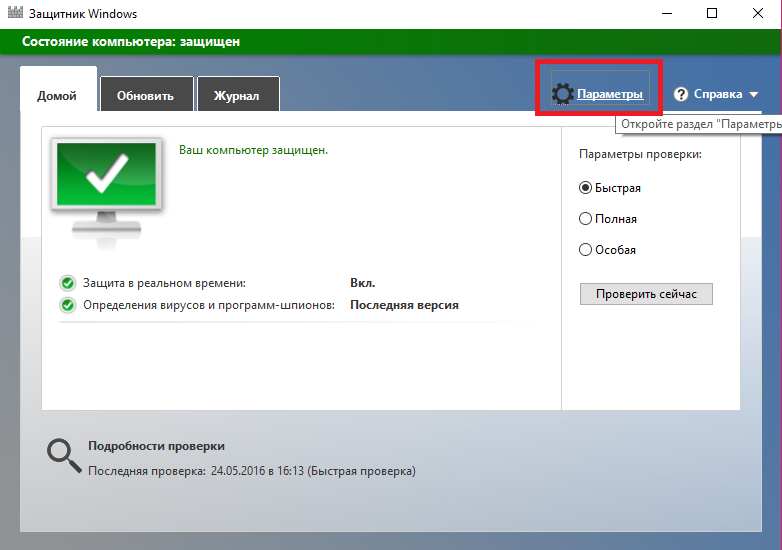
Головне вікно Windows defender
- У вікні, зробіть повзунок неактивним, як показано на малюнку нижче. Збережіть зміни:
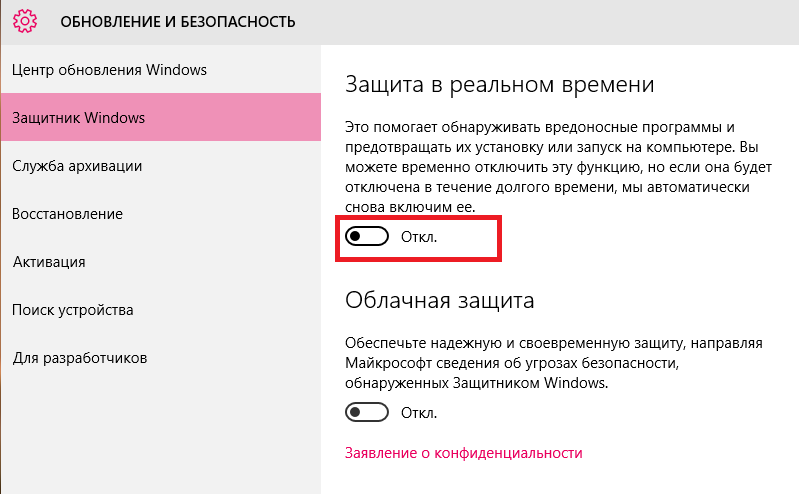
Відключення захисника
Виправлення помилки з кодом 6
Як правило, код помилки 6 з’являється вже в процесі установки гри. В такому випадку можна припустити, що проблема полягає в жорсткому диску комп’ютера.
Спробуйте скопіювати архів з грою на будь-яку флешку, диск або на інший комп’ютер.
Якщо переміщення завершиться успішно, проблема дійсно полягає в жорсткому диску.
Виконуйте інструкції, щоб виправити неполадку unarc.dll:
- Запустіть командний рядок від імені адміністратора. Це необхідно для того, щоб запустити утиліту перевірки диска Chkdsk, яка працює тільки в режимі консолі;
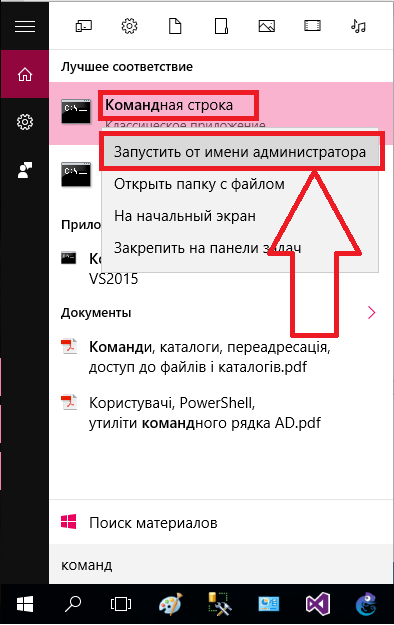
Запуск командного рядка
- Chkdsk C: /F /R (якщо на комп’ютері використовується файлова система типу FAT) або Chkdsk C: /F /R /B (їли ОС використовує файлову систему NTFS);
- Натисніть Ентер, щоб виконати команду. Перевірка диска і виправлення помилок можуть зайняти від 30 хвилин до 5 годин.
Як дізнатися, яку файлову систему використовує диск? Для цього перейдіть у вікно «комп’ютер», натисніть правою кнопкою миші на потрібному диску і виберіть пункт «Властивості»:
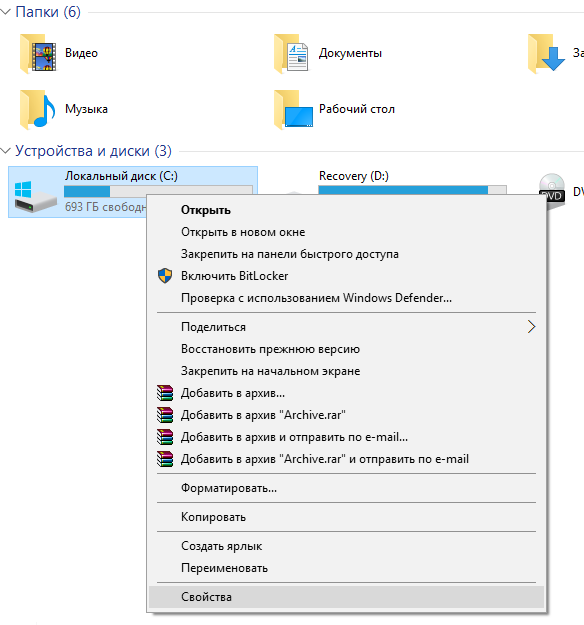
Відкриття властивостей диска
У вікні властивостей відкрийте вкладку «Загальні» і знайдіть поле «Файлова система». Його значення – це і є тип ФС жорсткого диска.
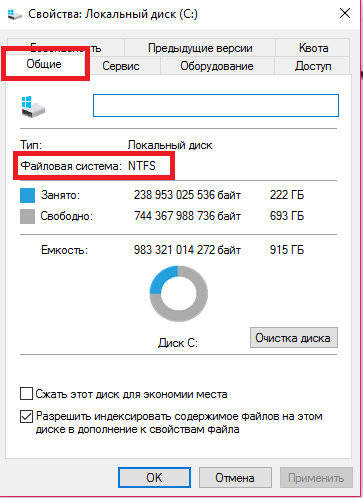
Перегляд типу файлової системи жорсткого диска
Після діагностики диска встановіть гру ще раз. Якщо проблема не вирішилася, ймовірно, необхідна заміна жорсткого диска вашого комп’ютера.
Як виправити код помилки 7?
Вирішити цю проблему допоможе включення файлу підкачки:
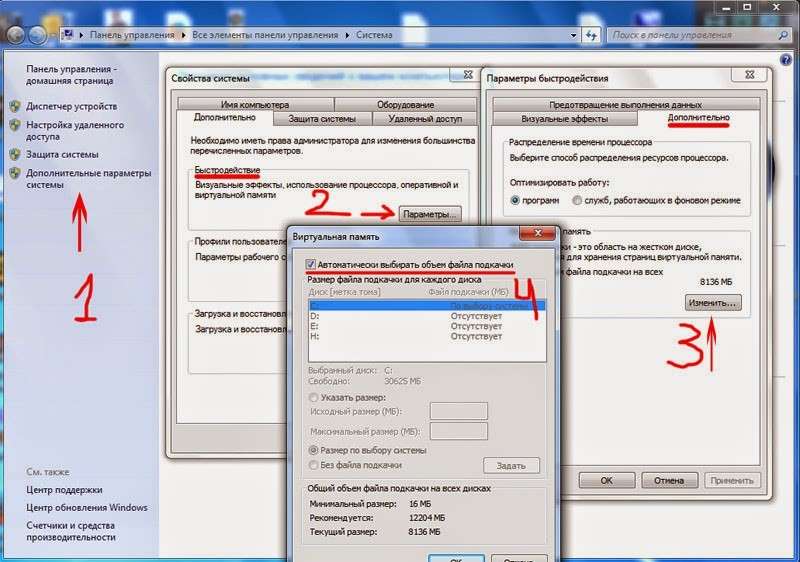
Включення файлу підкачки
Також треба включити відкритий доступ на жорсткому диску, на який встановлюється гра.
Відкрийте властивості жорсткого диска і у вкладці «Безпека» відзначте галочкою поле «Повний доступ».

Дозвіл повного доступу до жорсткого диска
Збережіть зміни і спробуйте запустити установку гри ще раз. Все буде працювати нормально.
Ще один спосіб вирішення
Якщо вам не допоміг жоден з вищевказаних варіантів рішення і помилка сталася знову, скористайтеся наступним радою.
Можливо, установка не може розпочатися через директорії, в якій знаходиться архів з чином гри.
Переконайтеся в тому, що цей архів знаходиться в папці з англомовним назвою.
Аналогічним чином слід розпаковувати архів тільки в англомовну папку. Наприклад, якщо ви розпаковуєте архів в папку «Ігри», змінити її ім’я на «Games».
У більшості випадків такий спосіб вирішення проблеми підходить для користувачів ОС Windows 8.1.
Тематичні відеоролики:
Як вирішити помилку isdone.dll, unarc.dll інші помилки пов’язані з завантаженням ігор.
Помилка з файлом unarc.dll — Як вирішити проблему?
isdone dll і unarc.dll виправляємо помилки при установці ігор)
Виправляємо помилки при установці ігор